Реклама
Ако вам је екран превише светао или превише мрачан, могао би изазивају замор очију и напрезање очију Пријавите се у живот: првих 9 савета за борбу против умор рачунара и заштиту здрављаДа ли сте знали да вас сједећи начин живота може убијати изнутра? Риан је већ представио случај потенцијалних здравствених ризика због предугог седења, и за оне од нас који ... Опширније . Покушајте да ускладите светлост вашег екрана са околном светлошћу помоћу једне од метода у наставку.
Имајте на уму да ако се јачина осветљења екрана сама мења, то може бити последица функција Адаптиве Бригхтнесс у систему Виндовс 10 Како пребацити прилагодљиву светлост у Виндовс 10Адаптивна светлина је функција Виндовс 10 која је кориснија него што можда мислите. Ево како да укључите или искључите и зашто то желите. Опширније . Укључите то пре него што промените своју осветљеност, јер у супротном неће бити ништа.
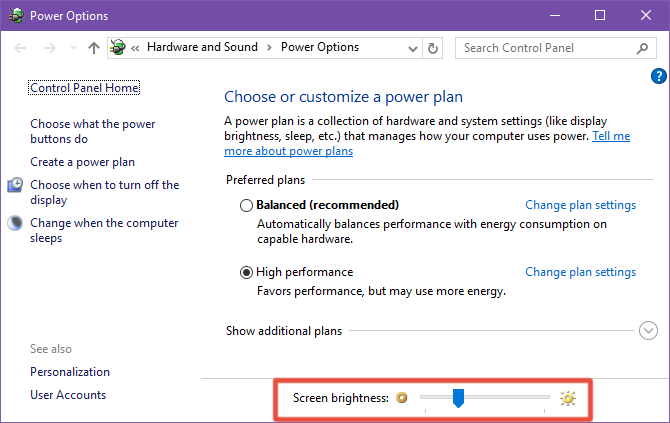
1. метод: Опције напајања
Покрените Опције напајања отварањем Старт менија и тражењем „Опције напајања“. Доле на дну користите Осветљеност екрана клизач да се у складу са тим прилагоди.
Да бисте добили више прецизности, можете да кликнете на Промените подешавања плана поред тренутно одабраног плана, а затим кликните на Промените напредна подешавања напајања. Отвори Приказ подмени, а затим отворите Осветљеност екрана подмени, а затим кликните проценат да бисте уписали правац.
2. метод: Апликација за подешавања
Покрените Подешавања апликацију отварањем Старт менија и тражењем „Сеттингс“. Иди на Систем> Екран> Подесите ниво светлине и користите клизач да се у складу са тим прилагодите.
Метод 3: Центар за обавештавање
Притисните Виндовс тастер + А а на дну центра за нотификације требали бисте видјети плочицу свјетлине. Само кликните на њу да бисте истовремено мењали своју осветљеност.
Ако не видите плочицу Бригхтнесс, можда ћете је морати укључити. То можете учинити тако што ћете отворити Подешавања апликацију и навигацију до Систем> Обавештења и радње> Додавање или уклањање брзих радњи.
Бонус: Хоткеис тастатуре
Ако имате лаптоп или имате тастатуру са медијским тастерима, можда ћете имати и посебне тастере означене за осветљеност екрана. Ако не раде, можда ћете морати да држите функцијски тастер (Фн) док их притиснете.
И на крају, без обзира колико је екран таман или светао, требало би да будете помоћу апликације попут Ф.лук-а за филтрирање плаве светлости Могу ли Ф.лук и ноћна промена доиста побољшати ваше навике спавања?Прекомерна употреба рачунара, таблета и паметних телефона може довести до погоршања квалитета сна - али да ли апликације попут Ф.лук-а и Нигхт Схифт-а заиста супротстављају тим ефектима? Наука је по овом питању прилично јасна. Опширније . Ово може помоћи код несанице изазване екраном!
Да ли је ово помогло? Јавите нам у коментарима! А ако имате питања, слободно питајте.
Кредитна слика: Канате преко Схуттерстоцка
Јоел Лее има Б.С. у области рачунарске науке и преко шест година професионалног писања. Главни је уредник МакеУсеОф-а.